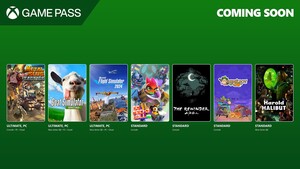Xbox 360 – für 25 EUR WLAN
Hallo ich wollt ein kurzes How-to schreiben damit andere auch günstig ins Internet kommen können und nicht auf den teuren WLAN-Adapter von Microsoft angewiesen sind. Folgende Komponenten braucht man dafür. http://www.amazon.de/TP-Link-TL-WA6...=sr_1_1?ie=UTF8&s=ce-de&qid=1254893755&sr=8-1 Dieses Gerät wird dann einfach per Netzwerkkabel mit der Xbox360 verbunden und so konfiguriert, dass es einen WLAN-Adapter simuliert (Client-Modus). Zudem muss für die Verbindung natürlich auch ein WLAN-Router vorhanden sein an den sich dieser AP anmelden kann.
Um dies zu erreichen solltet ihr zuerst das Gerät per Netzwerkkabel mit dem PC verbinden. Nun müsst ihr eure Netzwerkkarte unter Windows eine IP-Adresse vergeben ansonsten erreicht ihr das Gerät nicht. Im Falle des oben beschriebenen TP-Links müsst ihr als IP 192.168.1.10, als Subnetz 255.255.255.0 und als Standardgateway 192.168.1.1 eingeben.
Sobald ihr die Konfiguration abgeschlossen habt wird eine Verbindung möglich sein. Nun könnt ihr über den Browser per Eingabe der IP den TP-LINK erreichen. Gebt dazu 192.168.0.1 in die Adresszeile ein. Nun könnt ihr euch mit Benutzername / Passwort anmelden. Kleiner Hinweis, dass Gerät wird im Auslieferzustand mit admin/admin ausgeliefert. Das solltet ihr unbedingt ändern.
Nun sollte im Gerät die WLAN Verbindung konfiguriert werden. Wichtig bei diesem Gerät ist, dass die gleiche SSID sowie der gleiche Kanal eingestellt werden. Dann sollte das Gerät in den „Client“ Modus gesetzt werden und die MAC-Adresse des DSL-WLAN Routers eingeben werden. Über die unten im Menü befindliche Schaltfläche „Survey“ ist es dann auch möglich, das bestehende WLAN-Netz (SSID sollte dafür sichtbar sein) auszuwählen. So besorgt er sich automatisch die MAC-Adresse.
Dann sollte die Sicherheit eingestellt werden. Leider funktioniert in meiner Kombination mit einem D-Link Wlan Router kein WPA-PSK sondern lediglich die WEB-Verschlüsselung. Grundsätzlich kann der TP-LINK im Client Modus WPA-PSK allerdings funktioniert es bei mir nicht. Es ist im Bereich Sicherheit dann die identische Verschlüsselung einzutragen wie im bestehenden WLAN Netz vorhanden ist.
So, nun muss dem TP-Link nur noch gesagt werden, dass er sich im neuen Netz eine IP-Adresse besorgen soll. Hier habe ich lange verzweifelt bis ich das verstanden hatte. So müssen wir dem TP-LINK mitteilen, das er nicht eine statische IP Adresse besitzen soll(wie voreingestellt, sonst hätten wir in ja nicht erreichen können) sondern sich eine vom DHCP Server per WLAN holen soll. Habt ihr die WLAN – Verbindung nun vorher richtig eingestellt wird das auch funktionieren. Sobald ihr allerdings das Gerät mit der DHCP Einstellung aktualisiert werdet ihr es mit dem angeschlossenen PC nicht mehr finden.
Nun könnt ihr dieses Gerät in die Xbox stecken und diese sollte sich dann eine IP-Adresse holen. Und schon könnt ihr einfach ins Internet. Sobald das Gerät konfiguriert ist, kann es auch mit anderen Netzwerkgeräten (Drucker, PC, Laptop, usw.) genutzt werden. Einfach einstecken und Spaß haben.
TheName
Hallo ich wollt ein kurzes How-to schreiben damit andere auch günstig ins Internet kommen können und nicht auf den teuren WLAN-Adapter von Microsoft angewiesen sind. Folgende Komponenten braucht man dafür. http://www.amazon.de/TP-Link-TL-WA6...=sr_1_1?ie=UTF8&s=ce-de&qid=1254893755&sr=8-1 Dieses Gerät wird dann einfach per Netzwerkkabel mit der Xbox360 verbunden und so konfiguriert, dass es einen WLAN-Adapter simuliert (Client-Modus). Zudem muss für die Verbindung natürlich auch ein WLAN-Router vorhanden sein an den sich dieser AP anmelden kann.
Um dies zu erreichen solltet ihr zuerst das Gerät per Netzwerkkabel mit dem PC verbinden. Nun müsst ihr eure Netzwerkkarte unter Windows eine IP-Adresse vergeben ansonsten erreicht ihr das Gerät nicht. Im Falle des oben beschriebenen TP-Links müsst ihr als IP 192.168.1.10, als Subnetz 255.255.255.0 und als Standardgateway 192.168.1.1 eingeben.
Sobald ihr die Konfiguration abgeschlossen habt wird eine Verbindung möglich sein. Nun könnt ihr über den Browser per Eingabe der IP den TP-LINK erreichen. Gebt dazu 192.168.0.1 in die Adresszeile ein. Nun könnt ihr euch mit Benutzername / Passwort anmelden. Kleiner Hinweis, dass Gerät wird im Auslieferzustand mit admin/admin ausgeliefert. Das solltet ihr unbedingt ändern.
Nun sollte im Gerät die WLAN Verbindung konfiguriert werden. Wichtig bei diesem Gerät ist, dass die gleiche SSID sowie der gleiche Kanal eingestellt werden. Dann sollte das Gerät in den „Client“ Modus gesetzt werden und die MAC-Adresse des DSL-WLAN Routers eingeben werden. Über die unten im Menü befindliche Schaltfläche „Survey“ ist es dann auch möglich, das bestehende WLAN-Netz (SSID sollte dafür sichtbar sein) auszuwählen. So besorgt er sich automatisch die MAC-Adresse.
Dann sollte die Sicherheit eingestellt werden. Leider funktioniert in meiner Kombination mit einem D-Link Wlan Router kein WPA-PSK sondern lediglich die WEB-Verschlüsselung. Grundsätzlich kann der TP-LINK im Client Modus WPA-PSK allerdings funktioniert es bei mir nicht. Es ist im Bereich Sicherheit dann die identische Verschlüsselung einzutragen wie im bestehenden WLAN Netz vorhanden ist.
So, nun muss dem TP-Link nur noch gesagt werden, dass er sich im neuen Netz eine IP-Adresse besorgen soll. Hier habe ich lange verzweifelt bis ich das verstanden hatte. So müssen wir dem TP-LINK mitteilen, das er nicht eine statische IP Adresse besitzen soll(wie voreingestellt, sonst hätten wir in ja nicht erreichen können) sondern sich eine vom DHCP Server per WLAN holen soll. Habt ihr die WLAN – Verbindung nun vorher richtig eingestellt wird das auch funktionieren. Sobald ihr allerdings das Gerät mit der DHCP Einstellung aktualisiert werdet ihr es mit dem angeschlossenen PC nicht mehr finden.
Nun könnt ihr dieses Gerät in die Xbox stecken und diese sollte sich dann eine IP-Adresse holen. Und schon könnt ihr einfach ins Internet. Sobald das Gerät konfiguriert ist, kann es auch mit anderen Netzwerkgeräten (Drucker, PC, Laptop, usw.) genutzt werden. Einfach einstecken und Spaß haben.
TheName